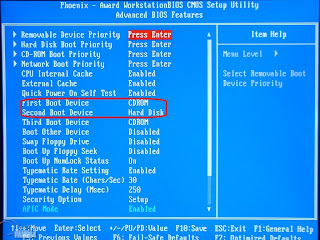Antes que nada, tendremos que entrar con un Live CD de Ubuntu para quitar el "flag" de oculto a todas las particiones y la de "boot" a la partición que lo tuviera.
Una vez hecho esto, reiniciamos con el CD de UBUNTU 10.04 y comenzaremos la instalación.
La primera pantalla es para elegir el idioma y si queremos probar el livecd o directamente instalar Ubuntu 10.04. Elegimos instalar.
Ahora a escoger nuestra ubicación:
A)Instalar en el espacio contiguo libre: Esta opción es para instalar ubuntu "al final" del disco (por decirlo de alguna manera); es decir, después de la última partición que tengamos instalada. ESTA ES LA QUE HE USADO.
B)Usar todo el disco para Ubuntu. Esta seria la
situacion mas facil, te acabas de comprar un pc o
tienes un pc que quieres limpiar y quitar windows
para comenzar de 0 con Linux entonces con esta
opcion lo solucionamos rapidamente.
Simplemente escogemos la opcion ‘Borrar y
Usar el disco entero’
C)Usar el particionando manual. Esta opcion
es por si queremos especificar un poco mas cual
sera el tamaño de las particiones. Simplemente
elegiriamos la opcion ‘Especificar particiones manualmente’.

Ahora nos pregunta por el nombre de usuario, nombre de equipo, contranseña, ...

Listo para instalar! Nos aparece un resumen de las opciones que hemoss elegido, las particiones que se formatearan, etc. Solo haremos click en Instalar y esperamos a que termine
Continuará la instalación sin requerir nuestra atención...